Facebook Reels là gì? Gồm có các tính năng nào? Hướng dẫn sử dụng cho người mới đầy đủ nhất
Sau sự thành công của Instagram Reels thì Facebook cũng cho ra đời một tính năng mới là Facebook Reels. Sự xuất hiện của tính năng này được đón nhận nồng nhiệt và thu hút nhiều trải nghiệm người dùng. Vậy Facebook Reels là gì ? Khám phá tính năng cùng cách sử dụng của chúng ngay bài kiến thức này !
1. Facebook Reels là gì?
Tương tự như Instagram Reels thì Facebook Reals là tính năng cho phép người dùng tạo ra các đoạn video ngắn và đăng tải chúng trên mạng xã hội. Những đoạn video này được bạn tạo ra trên điện thoại hoặc qua nhiều hình thức khác nhau và chúng kéo dài khoảng 15s đến 60s. Bạn cũng có thể tạo video trên Instagram Reels và liên kết chia sẻ chúng trên Facebook.

Nếu như để ý kĩ thì bạn sẽ thấy Facebook Reels rất giống tính năng duets trên Tiktok. Ngoài ra, chúng có nhiều tính năng thú vị mà bạn có thể khám phá như: chỉnh sửa, phối âm thanh, hiệu ứng, text, thêm nhạc,…
2. Tổng hợp các tính năng của Facebook Reels
Dưới đây là một số tổng hợp các tính năng của Facebook Reels đã được chúng mình tổng hợp chi tiết lại. Theo dõi tiếp tục ngay dưới đây nhé !
2.1. Lối tắt dành riêng cho Facebook Reels
Không giống như Instagram Reels được Meta bổ sung lối tắt riêng trên thanh công cụ của ứng dụng, Reels Facebook không được cài đặt điều này. Theo đó, Meta sẽ xây dựng lồng ghép trực tiếp Reels vào Newfeed đi kèm với trải nghiệm lướt của người dùng.

Thông thường trên bài đăng Newsfeed, FB Reels sẽ nằm xung quanh ở vị trí Top 5 – 10. Nhìn chung hầu hết người dùng đều không đánh giá cao về cách bày trí này. Chúng không được thiết kế nổi bật trên Newfeed nên đôi khi sẽ không được để ý tới và bị lãng quên.
2.2. Lồng ghép video trực tiếp lên Newsfeed
Ngoài ra, bạn còn có thể lồng ghép video trực tiếp lên Newsfeed. Tại đây, những tính năng chỉnh sửa sẽ xuất hiện, người dùng tuỳ ý thêm nhạc, phối âm thanh, văn bản, hiệu ứng,… theo sở thích.

2.3. Chia sẻ và tạo mới toàn bộ video
Không những vậy, người dùng được Facebook Reels cho phép tạo thước phim trên ứng dụng tuỳ ý. Tương tự, cũng chia sẻ thước phim lưu về từ những ứng dụng khác. Chẳng hạn bạn chia sẻ video của Tiktok qua Facebook hay tính năng đăng chéo từ chúng với Instagram với thao tác nhanh chóng. Theo đó, chất lượng thời gian ở Instagram là 30s còn Tiktok nới rộng thời lượng sử dụng là 60s.

2.4. Đa dạng các hiệu ứng đồng bộ từ Instagram
Chắc chắn bạn sẽ rất thích những hiệu ứng đến từ camera bên Instagram. Hầu hết chúng được đánh giá cao về chất lượng màu sắc, có mẫu filter Instagram mặt nạ hay nhiều loại khác đẹp, sang xịn và đa dạng. Có thể nói đây là điểm ấn tượng, lợi thế dành cho Instagram.

Nắm bắt được tâm lý, hành vi sử dụng của người dùng, Meta cũng cho phép đồng bộ hoá các mẫu filter từ Instagram lên Facebook. Từ đây, bạn sẽ có trải nghiệm đầy thú vị, tiện ích tăng gấp đôi.
2.5. Chế độ phối âm thanh
Không những vậy, chế phối âm thanh cũng được nhắc đến khá nhiều ở tính năng Reels. Người dùng có thể lồng nhạc vào thước phim tuỳ ý. Chúng còn cho phép thu âm âm thanh ở ngoài để lồng ghép vào thước phim giúp video thêm sống động hơn. Và bạn muốn lồng tiếng vào bất cứ phân cảnh nào mình thích. Ngoài ra, phần thuyết minh cũng được đề cập tới giúp người dùng theo dõi nội dung dễ dàng hơn.

2.6. Thả like chứ không thả tim
Khác biệt với Instagram có thể thả tim, like tuỳ ý thì Reels Facebook chỉ có thể thả Like. Đây là điểm ấn tượng và tạo dấu ấn đặc trưng mà Facebook Reels mang đến cho người dùng. Hiện tại cũng có một số người được cho thử nghiệm tính năng thả react nhiều cảm xúc hơn. Tuy nhiên, đây cũng chỉ là thử nghiệm và chưa có thông tin phổ cập tính năng này tới mọi account.

3. Cách sử dụng Facebook Reels chi tiết
Sau khi tìm hiểu sơ qua các tính năng thì dưới đây là hướng dẫn cách sử dụng Facebook Reels chi tiết nhất mà bạn có thể tham khảo. Đọc ngay thôi nào !
3.1. Cách truy cập vào Reels để tạo video ngắn
Đầu tiên là cách truy cập vào Reels để tạo video ngắn
Cách 1: Ở mục thước phim ngay chỗ đăng trạng thái cá nhân > chúng sẽ chuyển sang giao diện camera để tạo video ngắn. Hay tại phần Tin > chọn vào Reels kế bên > nhấn vào Tạo thước phim > chúng sẽ chuyển sang giao diện camera để người dùng tạo video ngắn.

Cách 2: Bạn lướt Newfeed của mình sẽ thấy mục Reels và Video ngắn hiện ra > bạn chọn vào mục Tạo ngay dưới đó.

Cách 3: Ở bên thanh công cụ Menu > chọn tiếp và tab Reels để mở và Tạo thước phim.

3.2. Cách lướt xem video ngắn đăng trên nền tảng Facebook Reels
Cách lướt xem video ngắn đăng trên nền tảng Facebook Reels
Tại phần Tin ở dưới thanh ô trạng thái > bạn chọn Reels > lúc này các video được tạo từ Facebook Reels sẽ xuất hiện. Bạn có thể tuỳ ý chọn và lướt các video tuỳ ý tương tự như trên story.
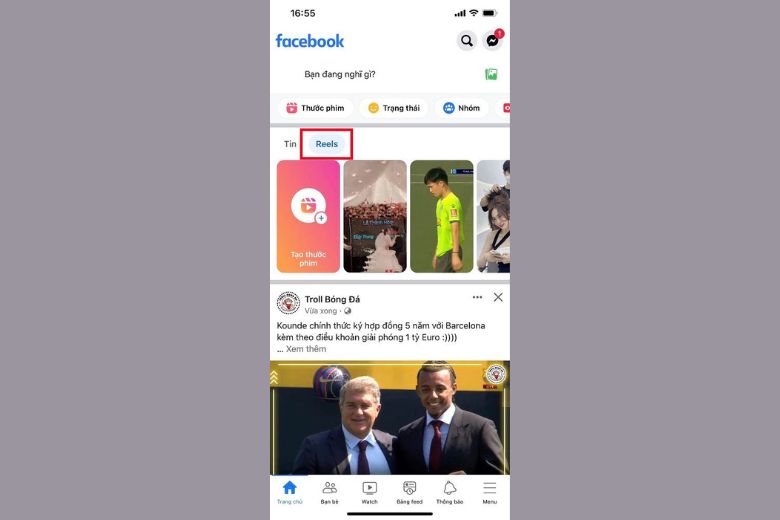
3.3. Cách quay video được chèn nền trên Facebook Reels
Cách quay video được chèn nền trên Facebook Reels
Bước 1: Mở app Facebook > chọn Reels > chọn tiếp mục Tạo thước phim.
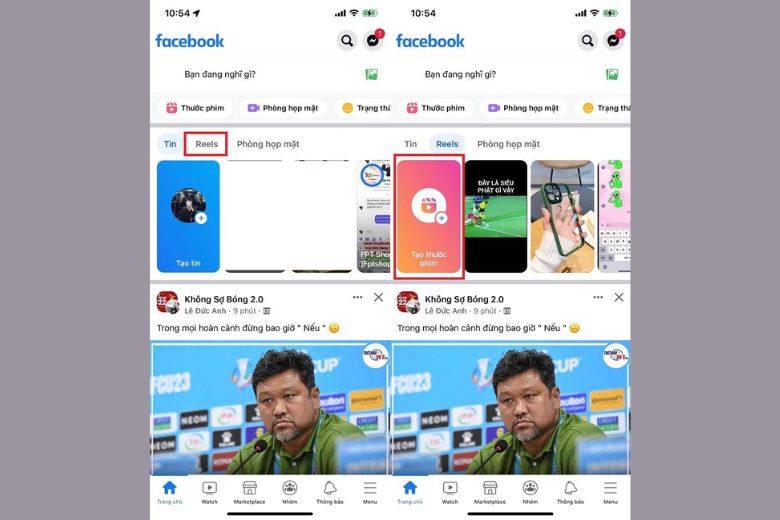
Bước 2: Lúc này chúng sẽ chuyển sang giao diện camera > bạn chọn vào Phông xanh ở ô cuối cùng > lúc này Cảnh cùng Cuộn Camera xuất hiện (trong đó cảnh là phông nền có sẵn trên Facebook còn Cuộn Camera là hình có sẵn trong máy) xuất hiện.
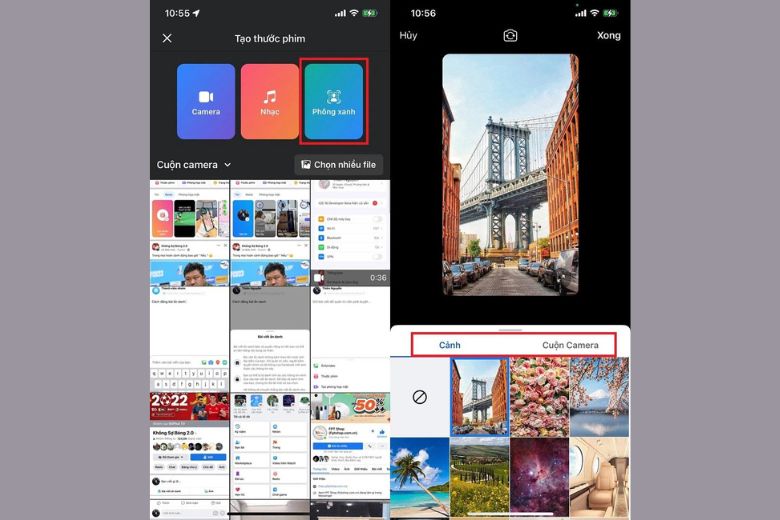
Bước 3: Chọn bất kỳ ảnh nào mà mình thích ở 2 mục trên để làm phông nền > lúc này, khuôn mặt của bạn sẽ hiển thị trên phông và Facebook sẽ tự động tách nền. Bạn có thể quay video như thông thường là đã sở hữu một thước phim thú vị và hấp dẫn.
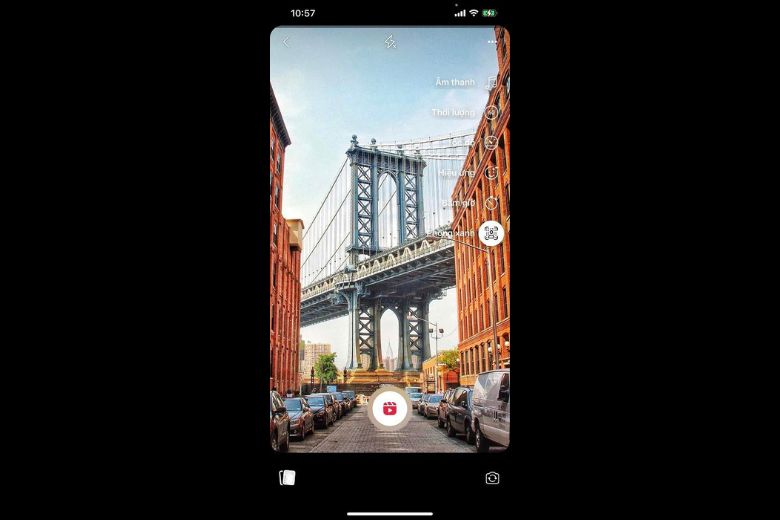
3.4. Cách thêm nhạc và hẹn giờ trên Reels
Cách thêm nhạc và hẹn giờ trên Reels sẽ được diễn giải ngay dưới đây
Sau khi mở Reels, bạn sẽ có những tuỳ chọn sau
Để hẹn giờ video: bạn chọn vào Timer (bấm giờ) ngay chỗ có biểu tượng đồng hồ. Chúng cho phép bạn ghi âm rảnh tay trong khoảng từ 3 đến 30s.
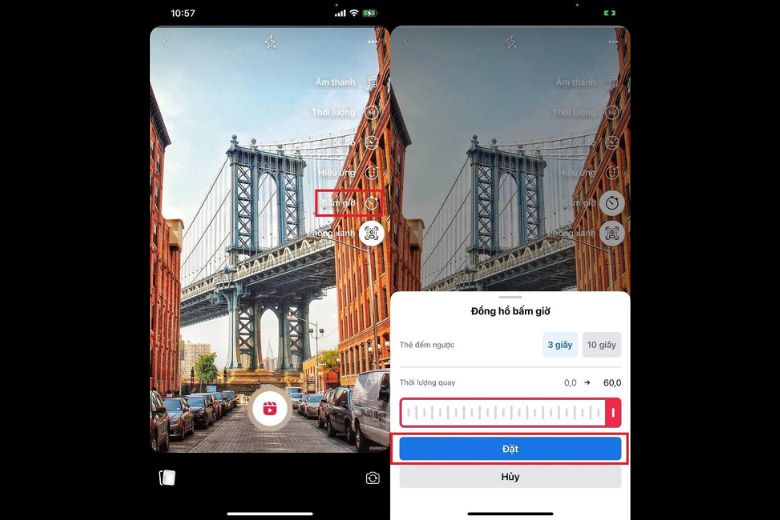
Để thêm nhạc cho video: Bạn nhấn vào Sound (âm thanh) có hình nốt nhạc để thêm nhạc có sẵn cho video của mình.
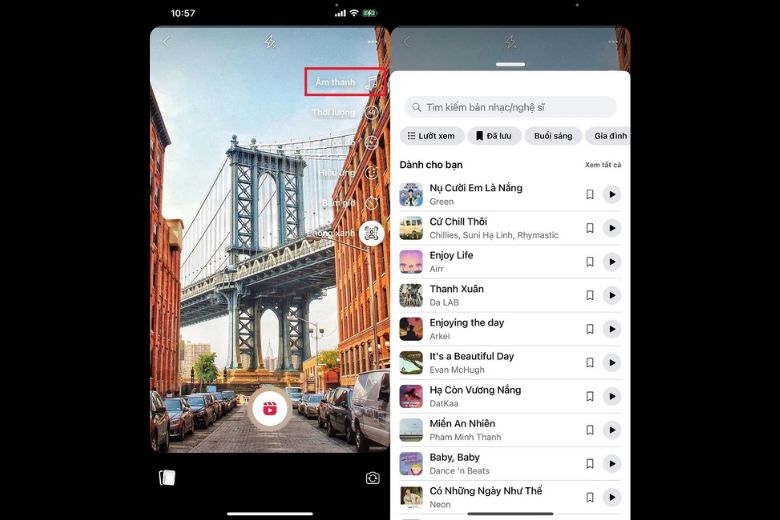
Cuối cùng, sau khi hoàn tất các bước trên cùng thao tác quay và chỉnh sửa > bạn chọn Tiếp để lưu video vào thiết bị hay chia sẻ với bạn bè của mình.
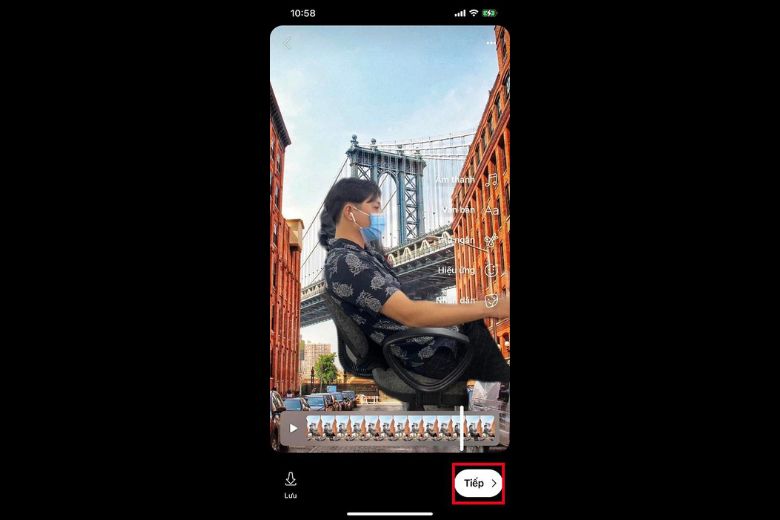
3.5. Cách lấy nhạc của video đăng trên Facebook Reels
Cách lấy nhạc của video đăng trên Facebook Reels
Bước 1: Bạn mở app Facebook > chọn mục Thước phim và video ngắn > lướt xem các tin và chọn ra bài mình thích nhất.
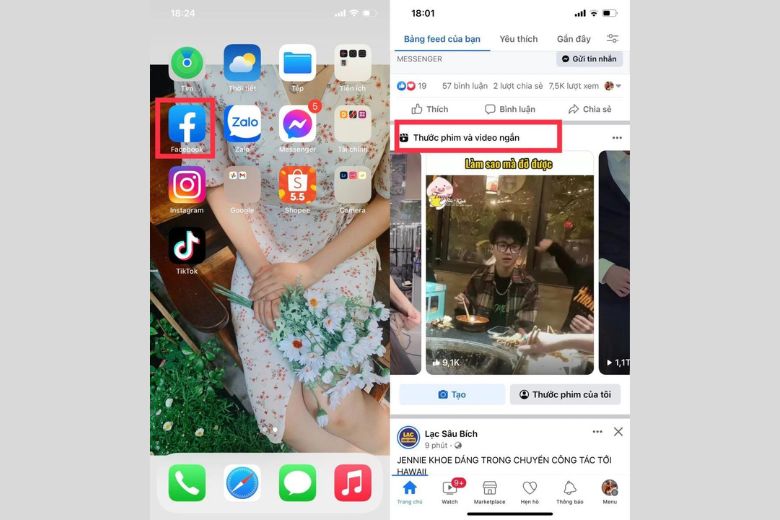
Bước 2: Bạn bấm vào biểu tượng Tên bài hát ở gần cuối màn hình > nhấn vào Lưu để dùng bài hát này sau hoặc Dùng âm thanh để tạo tin mới ngay bây giờ.
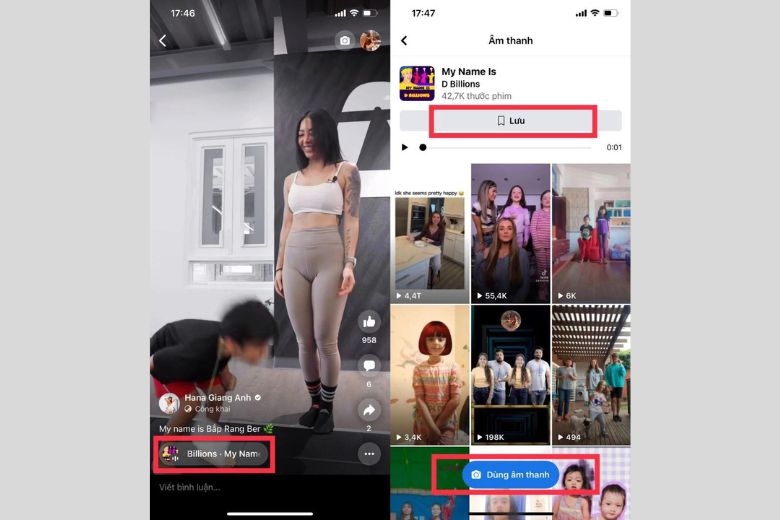
Bước 3: Sau đó, bạn tiến hành quay video, chỉnh sửa, nhập text mô tả > rồi bấm Chia sẻ thước phim để đăng trên Reels cho mọi người cùng chiêm ngưỡng nhé.
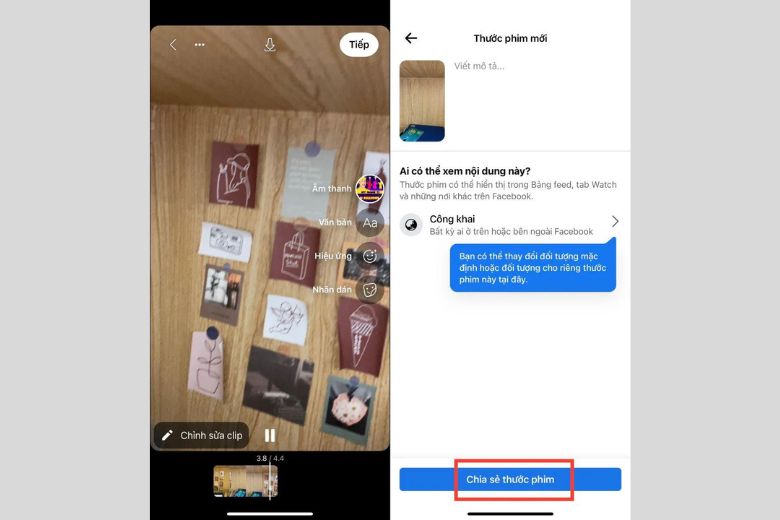
4. Giải đáp các câu hỏi thường gặp liên quan
Kế tiếp là một số câu hỏi thường gặp liên quan đến việc sử dụng Facebook Reels. Mọi đáp án sẽ được bật mí qua ở phần này.
Có thể dùng âm thanh có sẵn trong video hay không?
Bạn có thể sử dụng âm thanh có sẵn trong video. Cũng dùng lại được âm thanh có ở thư viện nhạc của Facebook và Instagram. Để biết được nguồn âm của mình nằm đâu, bạn hãy tìm và nhấn vào biểu tượng hình nốt nhạc có ở cuối video story.
Dùng PC có thể chia sẻ Reels trên Facebook được không?
Hiện nay, tính năng Reels chỉ khả dụng ở trên thiết bị smartphone với hai hệ điều hành iOS và Android. Vì vậy, bạn không thể tạo sản phẩm cũng như chia sẻ Reels bằng PC được.
5. Kết luận
Facebook Reels là gì? Gồm có các tính năng nào? Hướng dẫn sử dụng cho người mới đầy đủ nhất đã được chúng mình tổng hợp và đúc kết ở trên. Hi vọng bài viết sẽ giúp bạn tận dụng Reels một cách triệt để nhất.
Trang chúng tôi mỗi ngày đều có thêm nhiều bài viết mới cập nhật liên tục các thông tin liên quan thủ thuật, mẹo vặt sử dụng Facebook hữu ích nhất.
Nguồn DDV – Bài viết tham khảo
Sao chép & chỉnh sửa bởi NhaCungCap.vn

